微软推出了适用于 Win11 的可选更新 KB5012643,安装后版本号升至 Build 22000.652。本次可选更新引入了一些变化,并修复了开机延迟40分钟的BUG。但是有时候系统更新也会带来新的问题,例如这次更新以后,用户如果进入安全模式的话会遇到闪屏的情况,有一些用户想知道如何解决。
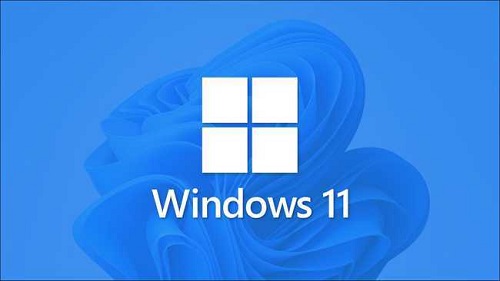

外媒发现,虽然该可选更新修复了一些问题,但也相应地引入了一个新的问题。当你进入安全模式的时候,屏幕必然会出现闪烁的现象。
Deskmodder 称,这一问题并非间歇性问题,每次尝试以安全模式启动时都可以复现,卸载更新后就可以解决。你不信的话可以试着用安装这一更新并在在安全模式下启动,不出意外的话就可以看到屏幕闪烁。
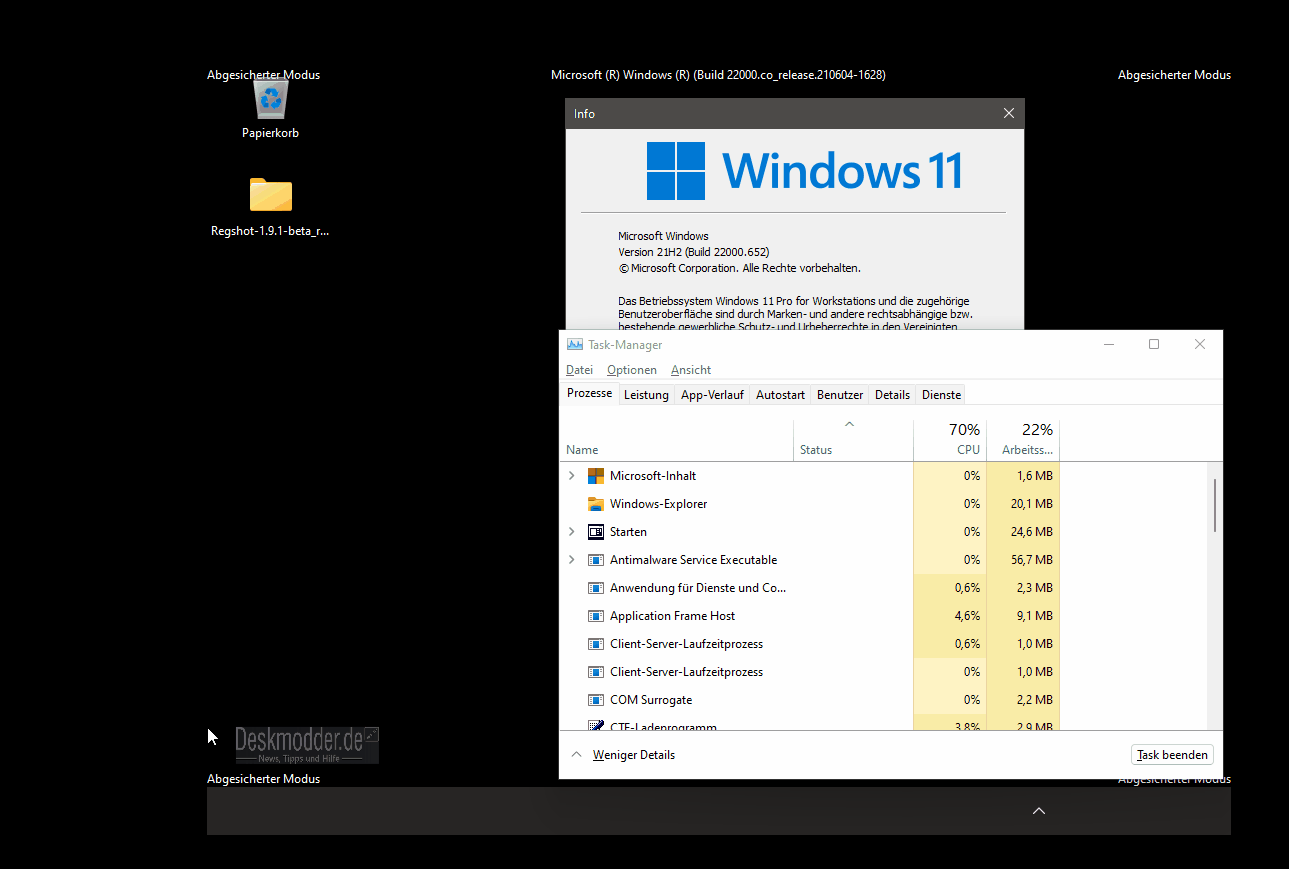

微软此前表示将引入一个改进的安全启动组件,并更新到 Build 22000.652。目前没有关于这一 bug 的确切信息,而且在此前 Windows Insider 的测试中也没有听说过这个问题。外媒认为是 UEFI / BIOS 中存在错误。微软本身尚未对此问题发表评论。
当然,这只是一个可选更新,因此最简单的解决方式是不要安装 KB5012643。当然,等到5月10日微软将其作为安全更新发布给所有用户之前,微软应该是有足够的时间来定位和修复该Bug。
根据 Deskmodder 的说法,如果您已经安装了可选更新并且现在已经在安全模式下遇到问题,您可以在启动安全模式时按5或F5,“网络驱动程序通过 F5 加载,Windows 11 正常启动安全模式,这一就不会遇到闪烁”。
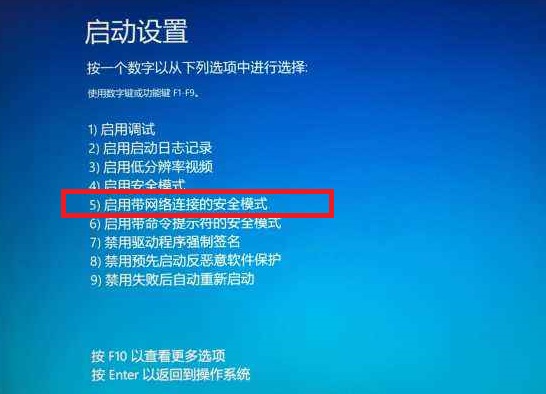

小编了解到,在该版本的已知问题中,微软并没有提到这个问题,这可能意味着微软也没有意识到这个问题的存在。因此,如果你必须使用安全模式的话,最好避免安装这个可选的 Windows 11 更新。
